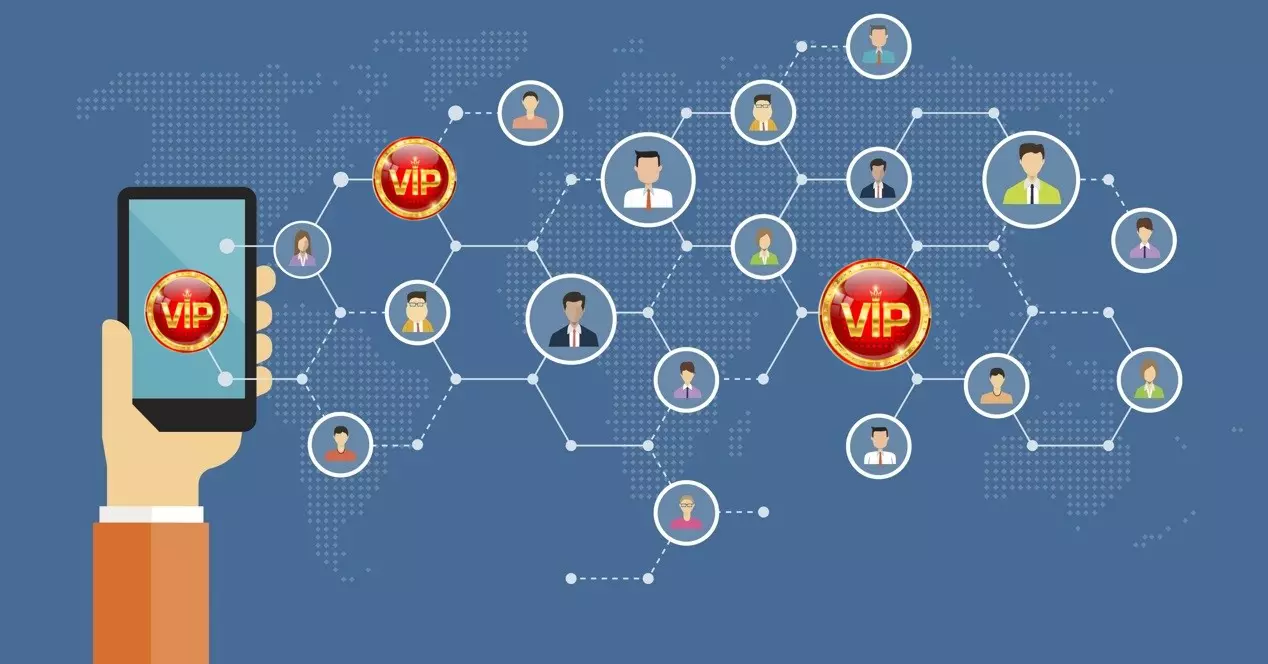
おそらく私たちの携帯電話で私たちが見つける最も便利な機能のXNUMXつは 着信拒否モード 。 それは私達が私達の電話の活動から生じる通知、電話、メッセージおよび他の中断のもつれから逃れることを可能にします。 このようにして、私たちは何も気にせずに特定のタスクに集中することができます。 ただし、「私掠免許」を持っているお気に入りの連絡先があります。 いつでも私たちを中断します 、構成する必要がありますが。
ターミナルがあらゆる種類のアラートで私たちを攻撃するように設計されていることは明らかです。 ただし、電話で起こっていることから一定の時間離れる必要があるため、会議に参加するため、または単に休憩したい場合は、いつでも休憩をとることができます。 ただし、このツールをアクティブにすると、 それらの例外を選択できます 、または他のすべてが沈黙している場合でも、私たちの携帯電話で鳴り続けるお気に入りの連絡先。
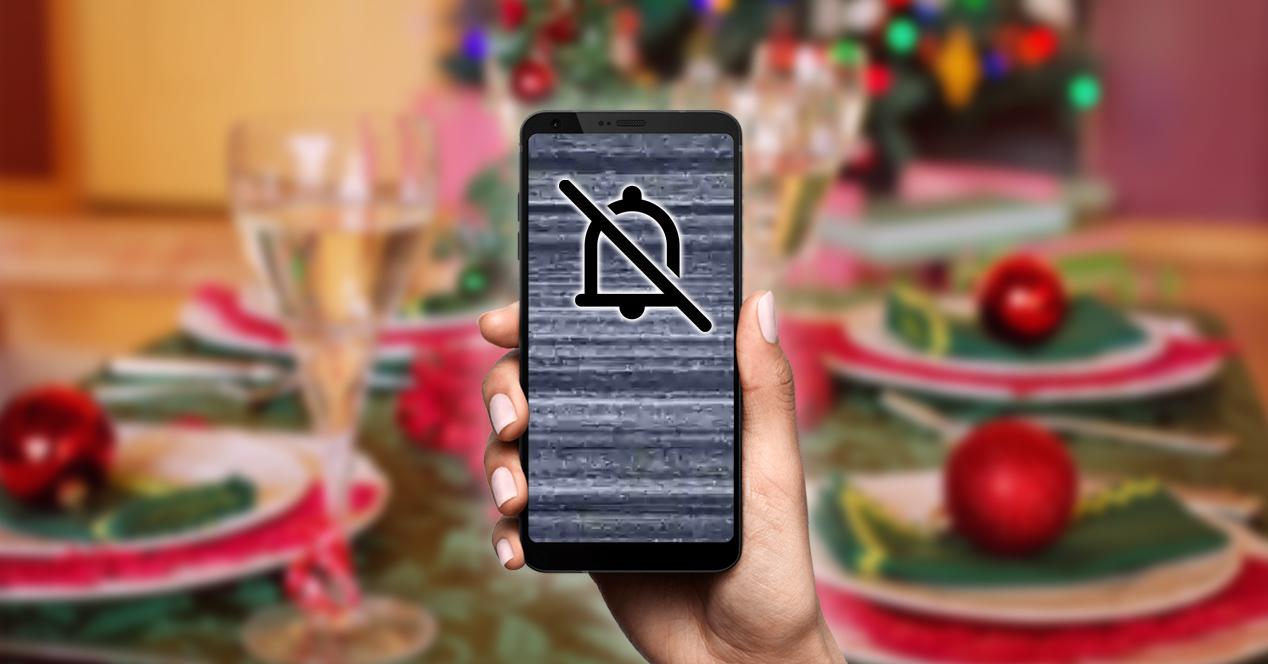
クイックアクセスバー、または[設定]メニューの[通話と通知]にあるサイレントモードを有効にすると、他のすべてが無音の場合でも、迷惑になる可能性のある例外をマークします。 。 特定の連絡先をお気に入りリストに入れて、メッセージやその他のアクションを引き続き受信できるようにするため、これは重要な機能です。
優先連絡先
私たちが救った人々を私たちの議題に追加する方法を見る時が来ました お気に入りのリストに または電話のVIP番号。 このようにして、彼らは例外なくいつでも私たちに電話をかけることができます。 これは、サイレントモードがアクティブになっている場合でも、メッセージや通話を受信できることを意味します。
Androidで
私たちの議事の中で Android それぞれの重要性を星でマークすることができます。 これを行うには、電話アプリを入力する必要があります。名前または写真の横に星がある場合は、星が表示されます。 このシンボルをマークすることにより、私たちはあなたを私たちに直接追加します VIP連絡先リスト 、つまり、携帯電話をサイレントモードにしてサイレントモードにすると、何よりも制限があります。 独自のサイレントモードを備えたゲーマー向けのツールがある場合でも、電話や通知を受け取ります。
iPhoneで
知らなかった場合、このモードをアクティブにすると、デフォルトで、お気に入りにある連絡先はこのバリアをバイパスします。 だから私たちはあなたの電話やメッセージも受け取ります。
したがって、それらをこのリストに追加する方法を知っておくとよいでしょう。 これを行うには、電話アプリに入り、>をタップする必要があります お気に入りタブ > +をタップ>追加する連絡先を選択します。 ここでは、メッセージ、通話、およびビデオで特権を取得するかどうかを選択できます。
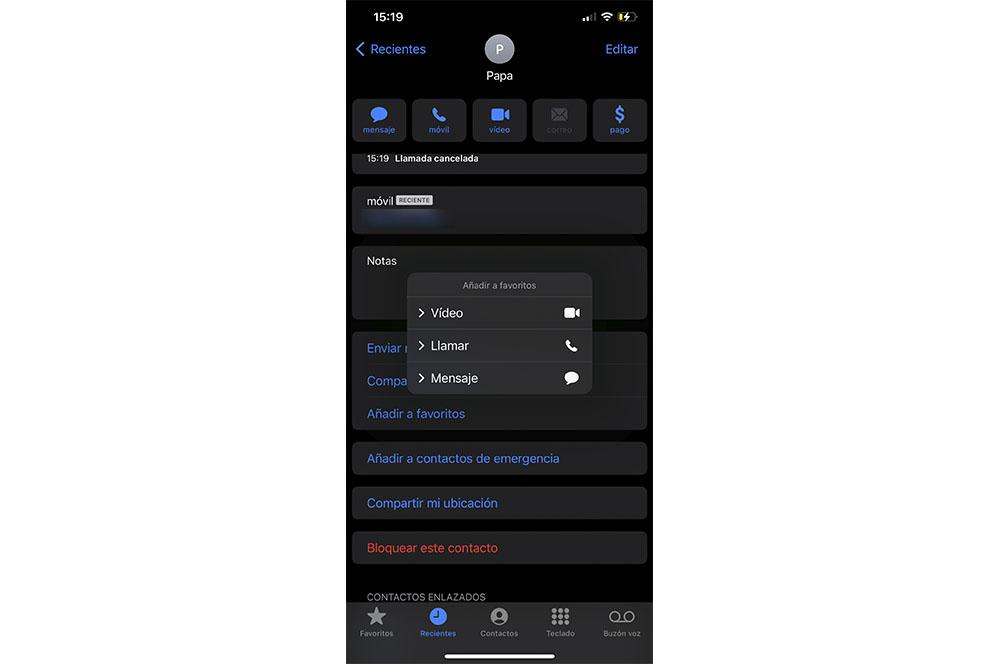
ただし、別の方法で行うこともできます。 あなたがしなければならないのはあなたの議事録にアクセスし、あなたがあなたの電話のこのセクションに置きたいものを見つけてそしてお気に入りに追加をタッチすることです。 そして、以前と同じように、XNUMXつのカテゴリから選択する必要があります。 iPhone それをに変えることを選択することを私たちに与えます VIPユーザー .
例外を置く
まず、Googleオペレーティングシステムを搭載した携帯電話を直接使用します。 私たちのニーズに合わせて調整しなければならないオプションが異なるため、連絡先がお気に入りになり、次のことができるようになります。 Androidのサイレントモードの障壁を回避する 。 さて、あなたが持っている人の一人なら an Apple モバイル 、さまざまなオプションもあるので、心配しないでください。 電話のお気に入りに連絡先を追加するだけでなく、Android電話で見たように、さまざまな例外を許可することもできます。
通話中
それらをマークするには、[設定]に移動して[サウンド]をタッチする必要があります。 次に、Do NotDisturbに入ります。 今、私たちは入力する必要があります 人物 対応するものを選択するセクション。 このセクションでは、[通話]に触れてから、受信する通話を選択します。連絡先、注目、全員、またはなしです。
また、誰かが15回目の連絡を決定し、XNUMX分以内に経過した場合は、着信を許可することもできます。 その場合は、[繰り返し通話を許可する]をオンにする必要があります。
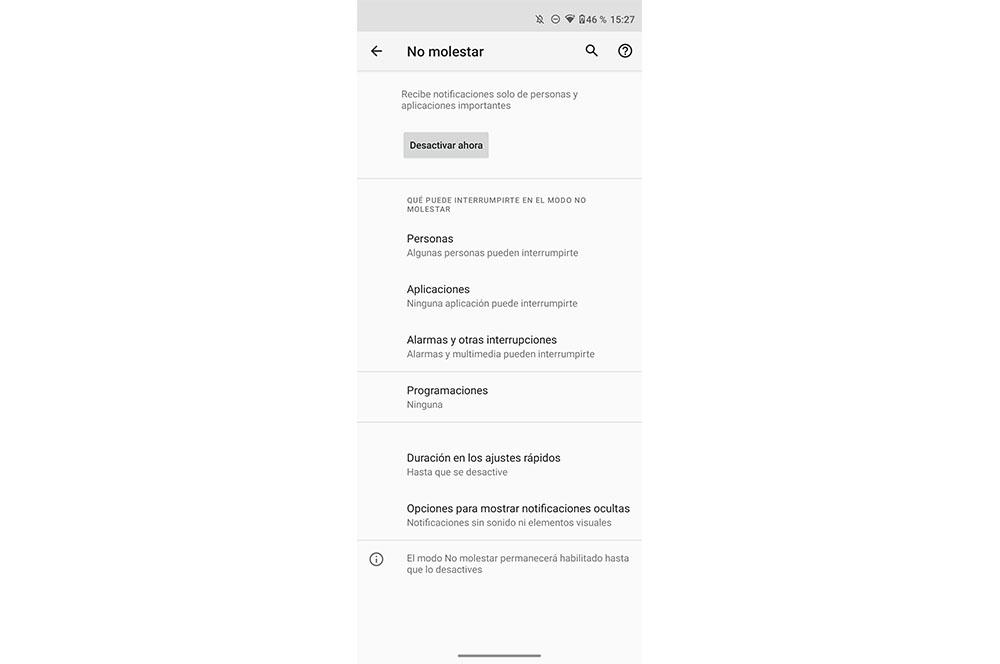
同様に、モバイルでお気に入りの連絡先を選択したり、メッセージの例外を選択したりできます。 同じ前のメニューで、 メッセージ ボタン。 次に、通話セクションで使用したのと同じオプションから選択できるため、受信するオプションを選択します。 したがって、これ以上の困難はありません。 ただし、ここでは、前の場合のように15分のマージンを残す追加のオプションはありません。
一方、すべての人を議題の特権リストに入れたくなく、iPhoneの集中モードをアクティブにしてXNUMX日を過ごす人の場合は、次の方法を学ぶ必要があります。を構成します iOS 例外。 これを行うには、[設定]> [濃度モード]> [邪魔しない]に移動する必要があります。 [人物]カテゴリをクリックすると、必要な人物を追加できます。 また、 また許可する 、からの電話を希望するかどうかを選択するオプションがあります:全員、誰も、お気に入り、またはすべての連絡先。 また、Androidと同様に、再度電話をかけることもできます。 ただし、iOSでは 3分のマージン 違い。
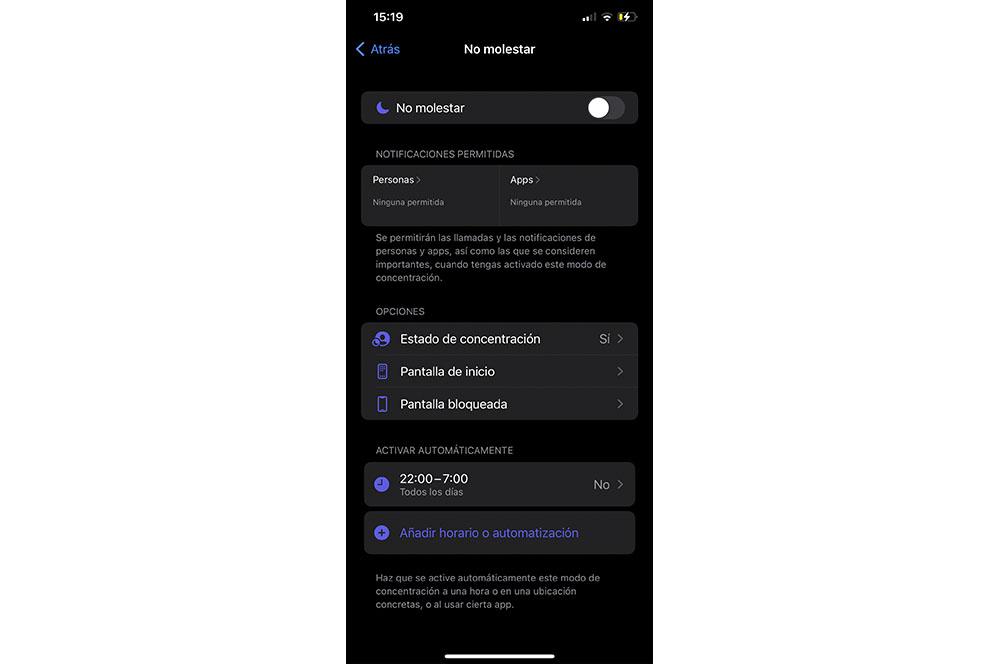
アプリケーション用
同様に、私たちがモバイルアジェンダに追加したのは人でなくても、私たちは待っているかもしれません 重要な WhatsApp or 緊急 email 。 このため、[アプリケーション通知]をクリックし、[サイレント]制限をスキップするアプリにマークを付けることで、これらの例外をサイレントモードに適用することもできます。
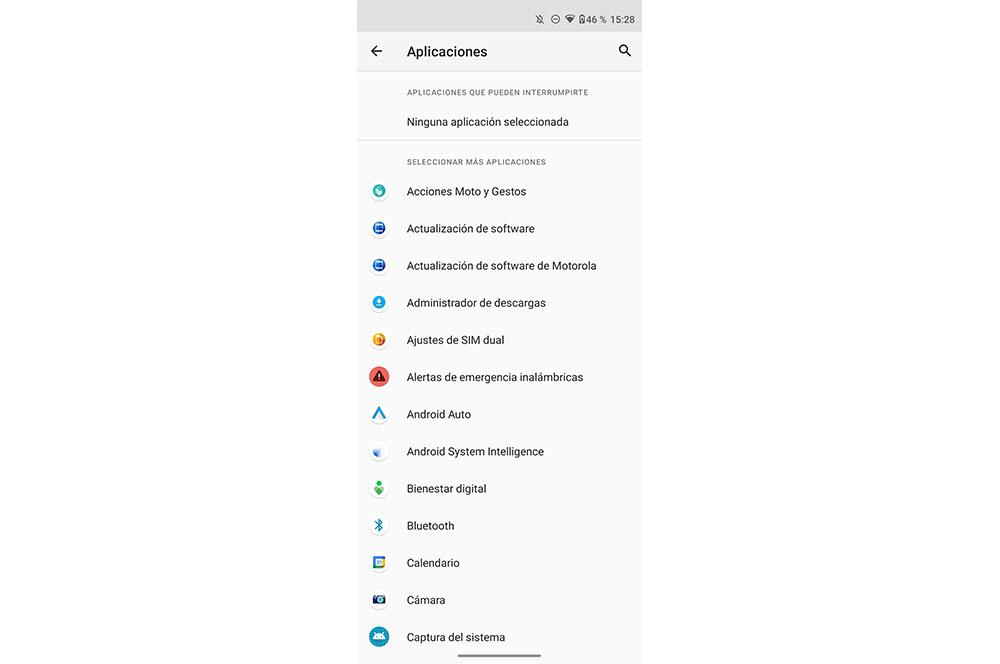
iOSの場合、[アプリ]カテゴリにアクセスするには、[集中モード]> [邪魔しない]セクションに再度入る必要があります。 内部では、iPhoneで受信したアラートをすぐに配信できるすべてのアプリケーションを追加する方法を説明します。
アラームおよびその他の中断
最後に、構成できる最後のセクション 例外 Androidスマートフォンのすべてのアラーム、サウンド、イベント、リマインダーに関連するセクションになります。 このセクションでは、前のオプションの一部を有効にするだけで、それらが永遠に私たちを悩ませ続けることができます。
